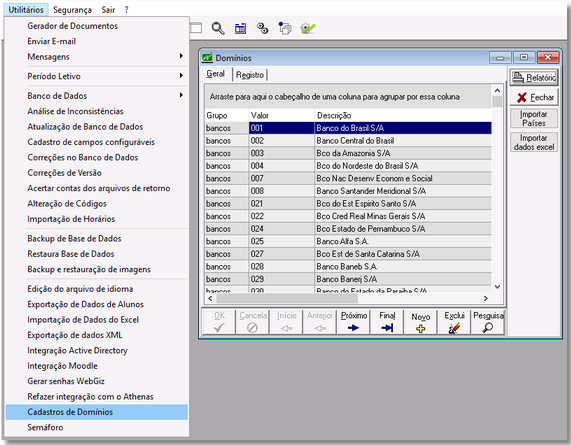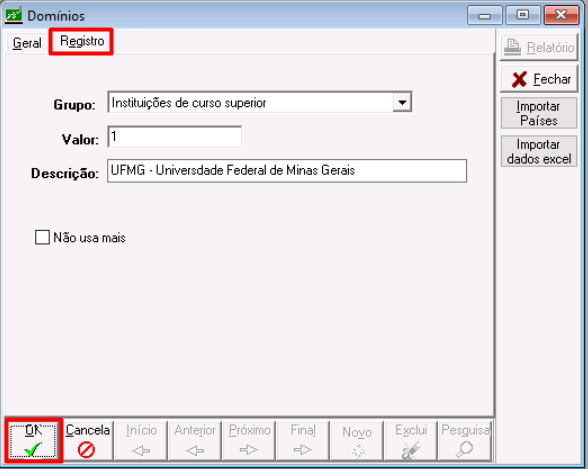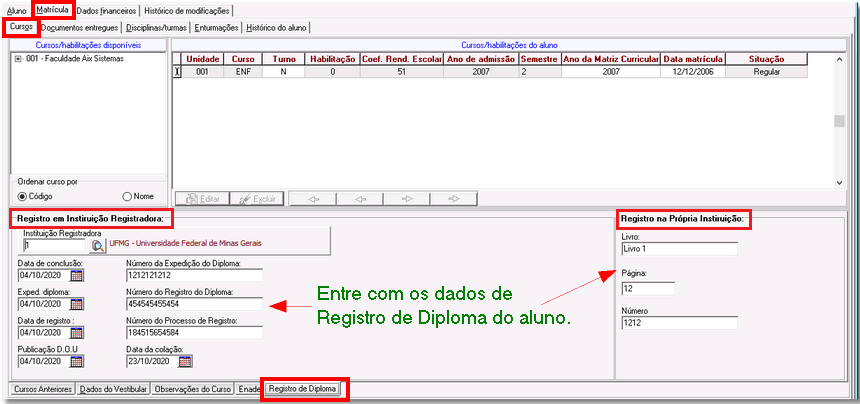WebGiz Consulta Pública de Diplomas
Para que serve?
Através deste processo é possível a instituição disponibilizar as informações de Diploma de seus alunos através de um acesso público, ou seja, através de um link personalizado. Assim, o usuário poderá consultar se o Diploma foi gerado ou não através do sistema Giz (ERP AIX).
Pré-requisitos
Para que o usuário consiga realizar a consulta do Diploma será necessário realizar as seguintes configurações:
1º Passo
1) Primeiramente, cadastrar no sistema as Instituições de Ensino Superior que realizam o registro de diploma dos alunos da Faculdade.
- Para isto, basta acessar o módulo Básico | menu Utilitários | Sub menu Cadastro de Domínios e realizar o registro.
2) Na tela de cadastro, clique na aba Registro e em seguida clique no botão Novo.
3) Selecione o Grupo Instituições de curso superior.
4) No campo Valor informe para cada entrada de dados um código diferente, por exemplo 1,2,3..etc
5) Já no campo Descrição, informe o nome da instituição de ensino que deseja cadastrar.
6) Clique no botão OK para confirmar.
- Observação: É possível também acionar o suporte e solicitar ao atendente que importe as Instituições de Ensino Superior a partir da planilha do Censo. Certamente a instituição de ensino que você quer estará nesta lista.
2º Passo
Realizar o cadastro dos dados de Registro de Diploma dos alunos através da tela de Matricula do sistema Giz (ERP-AIX).
1) Para isto, acesse o módulo Registro Acadêmico | menu Matrícula |sub menu Matrícula | Aba Matricula | sub aba Cursos | sub aba Registro de Diploma, e preencha as informações de registro conforme ilustrado na imagem abaixo.
- Lembrando que o sistema apresenta duas formas de registro:
a) Registro em Instituição Registradora: quando o registro do diploma é externo.
b) Registro na Própria Instituição: registro interno.
Como fazer?
1) Para realizar a consulta, acesse o link que será personalizado e disponibilizado conforme cada instituição.
2) O sistema irá abrir a seguinte tela: